悬停提示由语言服务器通过LSP协议解析代码并结合文档注释生成,VSCode将其渲染为Markdown显示;其准确性依赖项目配置与扩展协同,性能受工作区复杂度和硬件影响,可通过优化配置、排除无关文件及更新工具链排查问题。

VSCode的悬停提示信息,本质上是开发环境与你所编辑代码之间的一种智能对话。它并非凭空出现,背后有一套精密的机制在运作,核心在于语言服务器(Language Server)和各种扩展(Extensions)。当你鼠标悬停在某个变量、函数或类型上时,VSCode会将这个位置的信息发送给对应的语言服务器。语言服务器会解析这段代码,结合项目配置、依赖关系乃至类型定义,生成一段结构化的数据,再传回给VSCode。VSCode拿到这些数据后,将其渲染成我们看到的、通常是Markdown格式的提示框。这个过程是动态且高度可定制的,从底层的协议到上层的用户配置,都有我们发挥的空间。
VSCode的悬停提示信息,其生成机制可以看作是一个协作系统。最核心的驱动力来自语言服务器协议(Language Server Protocol, LSP)。简单来说,LSP定义了一种通用的通信协议,让任何编辑器(VSCode只是其中之一)都能与任何语言服务器进行交互。当你在VSCode中打开一个JavaScript文件,VSCode内置的TypeScript/JavaScript语言服务就会启动;如果是Python,可能是Pylance或Microsoft Python Language Server。这些语言服务器会持续分析你的代码,构建一个抽象语法树(AST),理解变量作用域、函数签名、类型定义等。当你悬停时,VSCode会向这个语言服务器发送一个请求,包含文件路径和光标位置。语言服务器收到请求后,会查询其内部构建的模型,找出该位置对应的符号信息,并将其格式化为LSP定义的
Hover
除了LSP,VSCode扩展也扮演着重要角色。很多扩展,尤其是那些非主流语言或特定框架的扩展,可能会实现自己的
HoverProvider
最后,代码中的文档注释(如JSDoc、TSDoc、Python的docstrings)是丰富悬停提示内容的关键。语言服务器在解析代码时,会读取这些注释,并将其作为悬停提示的一部分。这意味着,我们编写的清晰、规范的注释,直接提升了开发体验。
优化VSCode悬停提示的显示速度与准确性,这确实是日常开发中一个让人又爱又恨的问题。有时候它快如闪电,有时候又像在思考人生。我个人经验是,这往往与你的项目配置、VSCode设置以及所使用的扩展息息相关。
首先,项目配置是准确性的基石。对于TypeScript或JavaScript项目,
tsconfig.json
jsconfig.json
@types
venv
conda
pyproject.toml
requirements.txt
其次,性能优化。当悬停提示响应缓慢时,我通常会检查VSCode的输出面板(Output Panel),选择对应的语言服务器(比如“TypeScript Language Server”或“Pylance”),看看有没有报错或者长时间的日志输出。这能帮我定位是不是语言服务器本身在忙碌。此外,工作区大小和复杂度也会影响性能。如果你的项目包含大量不相关的文件夹或文件,可以考虑在
settings.json
files.exclude
search.exclude
VSCode的悬停提示,除了基础功能,其实还有不少“隐藏”的定制空间,能让你的开发体验更上一层楼。我个人就喜欢根据不同的项目需求,微调这些细节。
一个非常实用的高级技巧是利用语言服务器的特定设置。很多语言扩展,例如TypeScript/JavaScript的内置语言服务,或者Python的Pylance,都提供了丰富的配置项来控制悬停内容的显示。你可以在VSCode的设置中搜索
@ext:ms-vscode.typescript-javascript-language-features hover
@ext:ms-python.vscode-pylance hover
typescript.suggest.jsdoc.full.enabled
python.analysis.completeFunctionParens
另一个我常用的方法是深度利用Markdown和代码注释。语言服务器会将代码中的JSDoc、TSDoc或Python docstrings解析为Markdown,并在悬停时渲染出来。这意味着你可以用Markdown的语法来美化你的注释,比如加入代码块、链接、列表,甚至表格。例如:
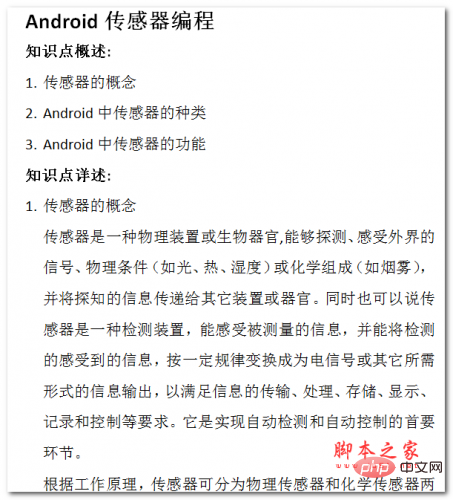
本文档主要讲述的是Android传感器编程;传感器是一种物理装置或生物器官,能够探测、感受外界的信号、物理条件(如光、热、湿度)或化学组成(如烟雾),并将探知的信息传递给其它装置或器官。同时也可以说传感器是一种检测装置,能感受被测量的信息,并能将检测的感受到的信息,按一定规律变换成为电信号或其它所需形式的信息输出,以满足信息的传输、处理、存储、显示、记录和控制等要求。它是实现自动检测和自动控制的首要环节。感兴趣的朋友可以过来看看
 0
0

/**
* 计算两个数字的和。
*
* @param {number} a - 第一个加数。
* @param {number} b - 第二个加数。
* @returns {number} 两个数字的和。
*
* ```typescript
* // 示例用法
* const result = add(5, 3); // result: 8
* ```
*/
function add(a: number, b: number): number {
return a + b;
}这样的注释,在悬停时会呈现出非常丰富的、带有格式化代码块的提示,极大地提升了可读性。
此外,对于一些需要高度定制的场景,比如公司内部的DSL(领域特定语言)或者非常特殊的代码库,你甚至可以考虑开发自己的VSCode扩展,实现一个自定义的
HoverProvider
当VSCode的悬停提示突然“罢工”或者显示出一些莫名其妙的错误信息时,这通常是令人沮丧的。我处理这类问题,通常会遵循一套系统性的排查流程,因为问题可能出在多个环节。
首先,最直接的检查是VSCode的“输出”面板(Output Panel)。按
Ctrl+Shift+U
Cmd+Shift+U
如果输出面板没有明显错误,我会考虑重新加载窗口(Reload Window)。这可以通过
F1
接下来,检查项目配置。对于TypeScript/JavaScript项目,确认
tsconfig.json
jsconfig.json
include
exclude
compilerOptions.baseUrl
compilerOptions.paths
pip install -r requirements.txt
扩展冲突也是一个常见原因。有时,新安装的某个扩展可能会与你当前使用的语言服务扩展产生冲突,导致悬停功能异常。你可以尝试禁用所有非必要的扩展(
F1
最后,检查VSCode和相关扩展的版本。确保你的VSCode是最新版本,并且你所使用的语言服务扩展(如TypeScript/JavaScript内置扩展、Pylance等)也都是最新版本。老旧的版本可能存在已知的bug,或者与最新的语言特性不兼容。如果怀疑是某个特定版本的问题,可以尝试回滚到之前的版本。
这些排查步骤,通常能帮助我定位并解决绝大多数悬停提示不工作或显示异常的问题。
以上就是VSCode的悬停提示信息是如何生成和定制的?的详细内容,更多请关注php中文网其它相关文章!

每个人都需要一台速度更快、更稳定的 PC。随着时间的推移,垃圾文件、旧注册表数据和不必要的后台进程会占用资源并降低性能。幸运的是,许多工具可以让 Windows 保持平稳运行。




Copyright 2014-2025 https://www.php.cn/ All Rights Reserved | php.cn | 湘ICP备2023035733号